Como Configurar uma Reunião Recorrente no Teams

Você precisa agendar reuniões recorrentes no MS Teams com os mesmos membros da equipe? Aprenda como configurar uma reunião recorrente no Teams.

Milhões de usuários usam o Microsoft Teams para fins profissionais ou educacionais. Empresas e escolas mudaram-se para a Internet. Como resultado, tornar-se um usuário qualificado do MS Teams é uma obrigação.
Quando há dezenas de pessoas engajadas em um grupo de bate-papo ou canal do Teams, especificar a qual mensagem você está respondendo ajuda a evitar confusão.
Se preferir usar o mouse, você pode usar as opções de formato.
Selecione a mensagem que deseja responder.
Clique no ícone Formatar .
Clique no Menu (os três pontos).
Em seguida, selecione a opção Cotação .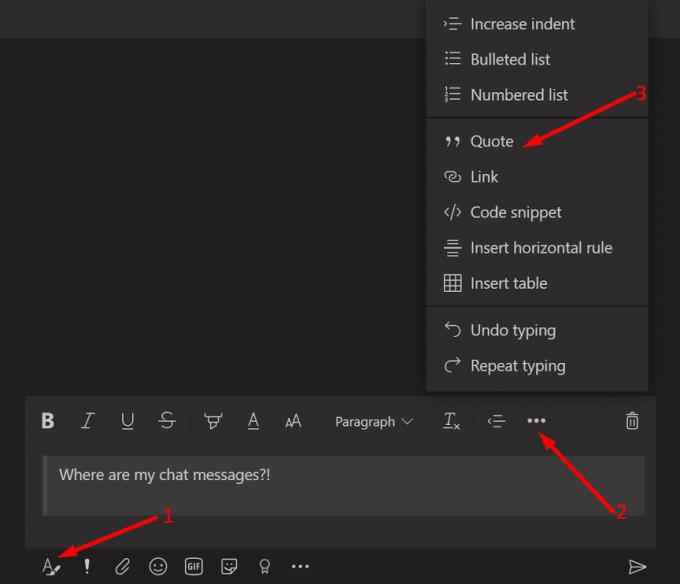
Agora você pode digitar sua resposta.
Nota : Às vezes, você pode precisar primeiro copiar a mensagem inicial e, em seguida, clicar em Formatar → Menu → Citação. Cole a mensagem na janela de resposta após selecionar Citar.
Primeiro, selecione e copie a mensagem que deseja responder.
Em seguida, pressione Shift +> no teclado.
Cole a mensagem que você está respondendo. Pressione Enter duas vezes para digitar sua resposta.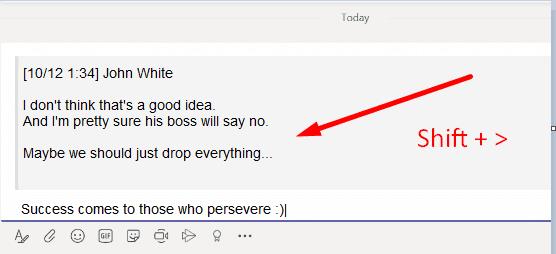
Pressione Enter para enviar sua resposta e a mensagem citada.
Ou você pode simplesmente pressionar a tecla > , colar a mensagem inicial e pressionar Shift + Enter duas vezes.
Se você deseja citar uma mensagem no aplicativo móvel Microsoft Teams, tudo o que você precisa fazer é tocar e deslizar a mensagem para a direita. O aplicativo irá adicioná-lo automaticamente como uma citação à sua nova mensagem.
Como alternativa, você também pode colocar o topo dessa mensagem e selecionar Responder quando o menu aparecer na tela.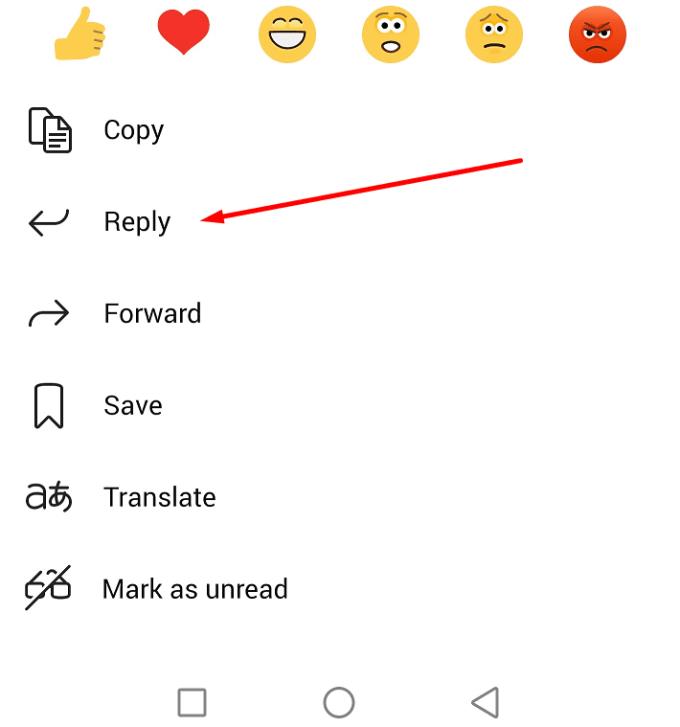
Lá você tem vários métodos diferentes para citar uma mensagem no Microsoft Teams. Temos certeza de que muitos de vocês recebem dezenas ou centenas de mensagens no Teams todos os dias. Se você estiver respondendo a uma mensagem anterior, seja específico e cite-a.
Dessa forma, seus colegas não precisarão rolar para cima para verificar qual foi a pergunta ou mensagem inicial que você respondeu. O tempo é um recurso valioso para todos.
Você precisa agendar reuniões recorrentes no MS Teams com os mesmos membros da equipe? Aprenda como configurar uma reunião recorrente no Teams.
O Microsoft Teams atualmente não suporta a transmissão nativa de suas reuniões e chamadas para sua TV. Mas você pode usar um aplicativo de espelhamento de tela.
Atualmente, não é possível desativar perguntas anônimas em Eventos Ao Vivo do Microsoft Teams. Mesmo usuários registrados podem enviar perguntas anônimas.
Descubra como alterar o plano de fundo no Microsoft Teams para tornar suas videoconferências mais envolventes e personalizadas.
Aprenda a configurar mensagens de ausência temporária no Microsoft Teams e como isso pode ajudar sua comunicação.
Aprenda a utilizar o fluxo de trabalho de <strong>aprovação</strong> do Microsoft Teams com dicas e orientações úteis.
Descubra como bloquear e desbloquear contatos no Microsoft Teams e explore alternativas para um ambiente de trabalho mais limpo.
As reuniões online são quase sempre sinônimos de videochamada em grupo. Descubra como criar salas de sessão no Microsoft Teams para uma colaboração mais eficiente.
Descubra 139 fundos fantásticos para o Microsoft Teams e como utilizá-los para suas reuniões, aumentando a diversão e privacidade!
Veja algumas dicas e truques para aproveitar ao máximo o Microsoft Teams no celular
Você sempre quis receber uma notificação sobre atividades que acontecem dentro das equipes relacionadas a documentos sendo carregados, formulários sendo assinados ou até mesmo tarefas sendo
Veja como você pode executar várias instâncias do Microsoft Teams lado a lado
Veja como você pode configurar uma reunião do Microsoft Teams no Outlook
Você sabia que pode gerenciar seus dados e armazenamento no aplicativo Teams no iOS e Android? Veja como.
Quer economizar tempo durante o seu dia agitado? Você pode querer usar comandos Slash em equipes. Com esses comandos, você pode acabar economizando algum tempo durante o dia e usar o teclado para algumas tarefas comuns.
Adicionou alguém a um time que não pertence? Não se preocupe, veja como você pode removê-lo.
Explicamos anteriormente como funciona a versão desktop da experiência, mas hoje vamos dar uma olhada na versão móvel no iOS e Android.
Aqui está uma olhada nas 5 principais configurações que você precisa alterar agora no Microsoft Teams
O Yammer tem seu próprio aplicativo Microsoft 365, mas também funciona bem com o aplicativo Microsoft Teams. Veja como você pode adicionar o Yammer às equipes com apenas alguns cliques
Veja como você pode começar a usar o Shift in Teams para gerenciar você e seus funcionários, horários e horários de trabalho.
Se o seu Powerbeats Pro não estiver carregando, experimente usar outra fonte de energia e limpe seus fones de ouvido. Deixe o estojo aberto enquanto carrega seus fones.
Como ativar a digitalização na Canon Pixma MG5220 quando você ficar sem tinta.
Descubra algumas das possíveis razões pelas quais seu laptop está superaquecendo, juntamente com dicas e truques para evitar esse problema e manter seu dispositivo fresco.
Você está se preparando para uma noite de jogos, e será uma grande noite – você acaba de adquirir “Star Wars Outlaws” no serviço de streaming GeForce Now. Descubra a única solução conhecida que mostra como corrigir o Código de Erro 0xC272008F do GeForce Now para que você possa começar a jogar jogos da Ubisoft novamente.
Manter suas impressoras 3D é muito importante para obter os melhores resultados. Aqui estão algumas dicas importantes a serem lembradas.
Está tendo dificuldades para descobrir qual endereço IP sua impressora está usando? Vamos mostrar como encontrá-lo.
Descubra como desligar o Roku Player, enquanto aprende sobre suas opções de economia de energia e melhores práticas.
SLI ou Scalable Link Interface é uma tecnologia da Nvidia que permite que várias placas gráficas trabalhem juntas para obter maior desempenho.
Entenda os conceitos de N-key rollover e Anti-Ghosting, dois recursos essenciais em teclados para gamers que melhoram a experiência de jogo.
VRAM, ou Video Random Access Memory, é uma forma essencial de RAM utilizada em processadores gráficos, fundamental para o desempenho em videogames.







![139 Fundos fantásticos do Microsoft Teams para aumentar a diversão! [Maio de 2021] 139 Fundos fantásticos do Microsoft Teams para aumentar a diversão! [Maio de 2021]](https://cloudo3.com/resources8/images31/image-9284-0105182759427.jpg)

















